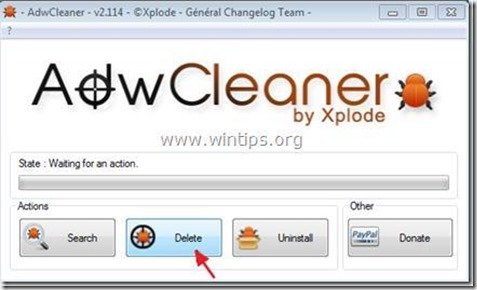目次
"デルタサーチ" は、ブラウザのスタートページと検索設定を変更する新しいブラウザアドウェアとウイルスプログラムです。 "デルタサーチ" は、Google検索エンジンを模倣し、ブラウジングのリダイレクトを実行します。
このプログラムは、他のソフトウェアのインストールプログラムの中にバンドルされています。 以下の手順で、できるだけ早くお使いのコンピュータから「Delta-Search」を削除してください。
デルタサーチの削除方法の詳しい動画はこちらをご覧ください。

デルタ検索設定&デルタ検索ツールバーをお使いのコンピューターから削除する方法
ステップ1.コントロールパネルから「Delta search」をアンインストールします。
1. これを行うには、次のサイトにアクセスします。 スタート」→「コントロールパネル .
{ スタート > 設定 > コントロールパネル (Windows XP)}。
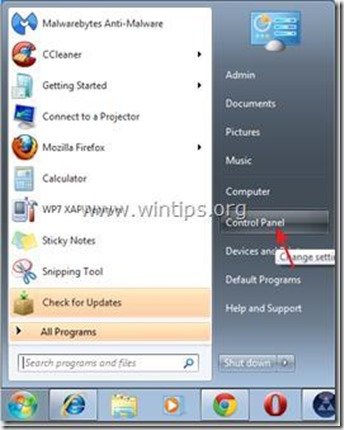
2. ダブルクリックで" プログラムの追加と削除 " Windows XP または
“ プログラムおよび機能 " Windows 8、7、Vistaの場合)。

3. プログラム一覧の中から これらのアプリケーションを削除/アンインストールします。
a. BrowserProtect
b. Delta Chromeツールバー
c. デルタツールバー
d. ブラウザディフェンダー (ありゃりゃ)
e. FilesFrog アップデートチェッカー (存在する場合)。
f. YouFileDownloader (ありゃりゃ)
g. ゴーフォファイルス (ありゃりゃ)
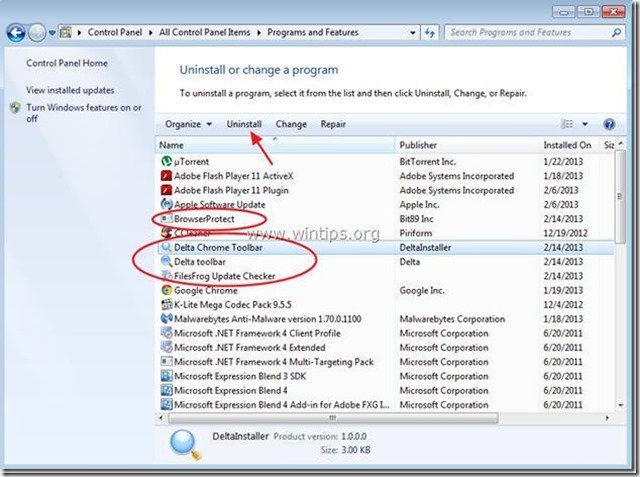
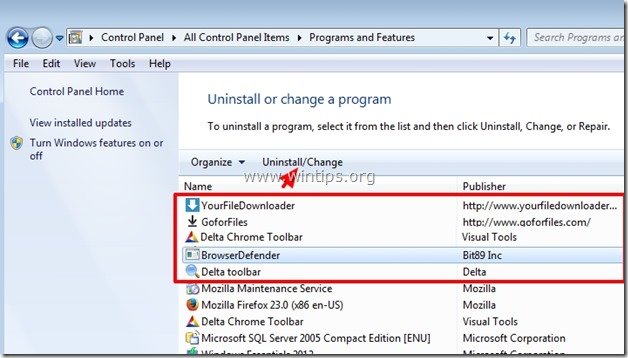
ステップ2.スケジュールされたタスクから悪意のあるプログラムを削除する。
1.ダウンロード と 走る CCleaner
2. "CCleaner "のところ メインウィンドウで" ツール " を左ペインに表示します。
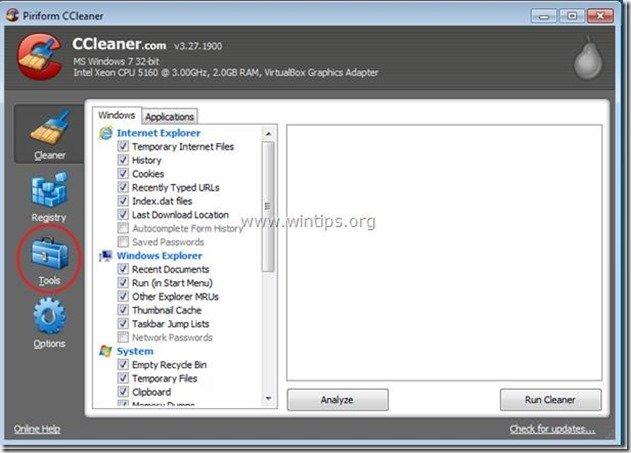
3. で " ツール " のセクションで、 " を選択します。 スタートアップ ".
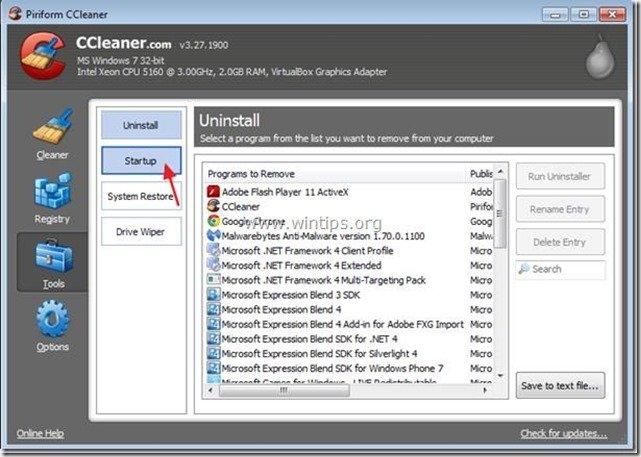
4. 選択する " スケジュールされたタスク " タブをクリックし 選ぶ と 消す 以下の悪意のあるエントリーが存在する場合、そのエントリーを削除します。
a. GoforFilesUpdate
b. YouFile DownloaderUpdate
Yes Task GoforFilesUpdate C:\Program FilesGoforFilesGFFUpdater.exe
Yes Task YourFile DownloaderUpdate C:\Program FilesYourFileDownloader︓YourFileUpdater.exe
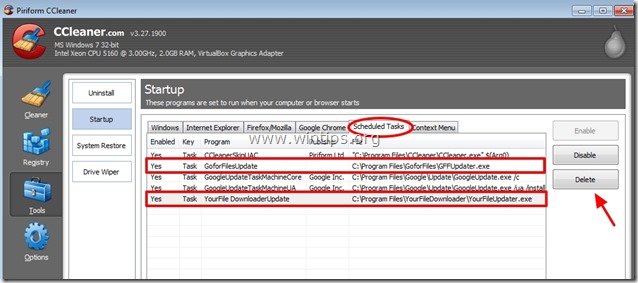
5.閉じる “ CCleaner " と 次のステップに進む
ステップ3:「RogueKiller」を使用してコンピュータをクリーンアップします。
1.ユーティリティ「RogueKiller」をダウンロードし、デスクトップに保存します。
お知らせ*。 ダウンロード バージョンx86 または X64 オペレーティングシステムのバージョンを確認するには、". 右クリック 「を選択し、コンピュータのアイコンから" 物件紹介 " を見て、 " システムタイプ " の項をご覧ください。

2. 探す "RogueKiller"(ローグ・キラー) をデスクトップに表示し ダブルクリック をクリックして実行します。 プリスキャンが完了すると "スキャン "を押す ボタンをクリックすると、フルスキャンを実行します。

3.フルスキャンが完了したら、「削除」を押して、すべての悪意あるアイテムを削除します。

4. 悪意のある脅威の除去が完了した場合。 "プロキシを修正する "を押す ボタンをクリックすると、プロキシエントリーが修正されます。

5.コンピュータを再起動する。
ステップ4:「AdwCleaner」を使用してコンピュータをクリーンアップします。
1.AdwCleanerユーティリティをダウンロードし、デスクトップに保存します。
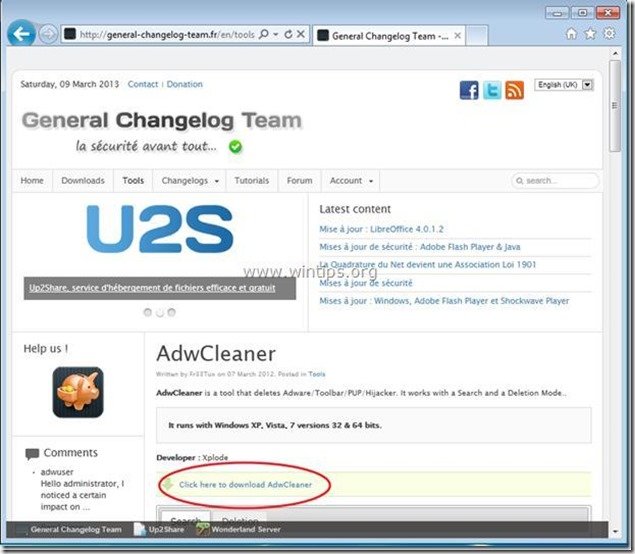
2.開いているプログラムをすべて閉じる と ダブルクリック を開く "アドウクリーナー" をデスクトップから起動します。
3. プレス " 削除 ”.
4. プレス " OK 「AdwCleaner - Information "ウィンドウで、" "を押してください。 OK " もう一度 をクリックしてコンピュータを再起動します。 .
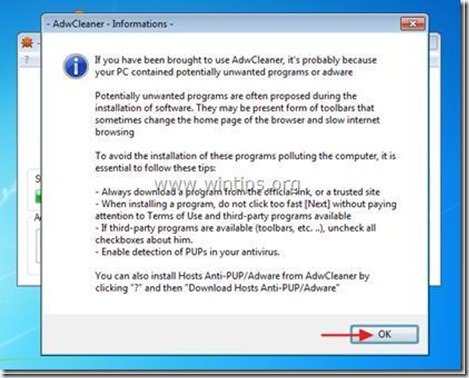
5. コンピュータが再起動したとき 了い "AdwCleaner "の情報(Readme)ウィンドウ。
6. 現在 ブラウザの設定が元に戻っているか確認する . はい」の場合 , バイパス に進み、次のステップに進みます。 ステップ6 .
ステップ5.お使いのインターネットブラウザアプリケーションから「Delta Search and Delta search toolbar」を削除します。
Internet Explorer、Google Chrome、Mozilla Firefox
インターネットエクスプローラ
Internet Explorerから「Delta Search and Delta search toolbar」を削除し、ブラウザの設定を復元する方法。
1.インターネットエクスプローラを開く を開き、" インターネットオプション ”.
これを行うには、IEのファイルメニューから、" ツール " > " インターネットオプション ”.
お知らせ*。 IEの最新バージョンでは、" "を押してください。 歯車 " アイコン  を右上に表示します。
を右上に表示します。

2. をクリックします。 アドバンスト " タブをクリックします。

3. 選択する " リセット ”.

4. をチェックする(有効にする)。 個人設定を削除する " ボックスから "リセット" を選択します。
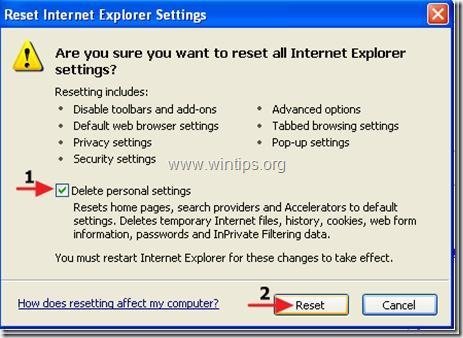
5. リセット動作が完了したら、" "キーを押します。 閉じる "を選択し、" OK " でInternet Explorerのオプションを終了します。

6.ブラウザを再起動する と 行く をステップ6へ。
グーグルクローム
削除方法 "デルタサーチ "と "デルタサーチツールバー" をGoogle Chrome Explorerから削除し、ブラウザの設定を復元します。
1. Google Chromeを起動し クロームメニューに移動する を選択し、" 設定 ”.
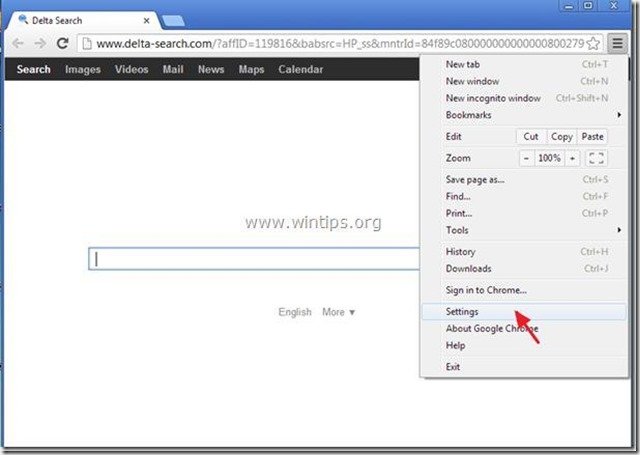
2. を検索してください。 起動時 " の部分を選択し、 " セットページ ”.
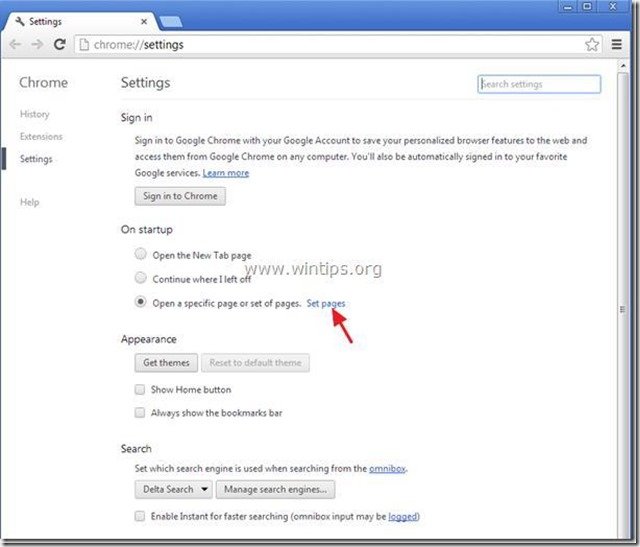
3.削除 " デルタサーチ 「を押して、起動ページからの X " マークを右側に表示します。
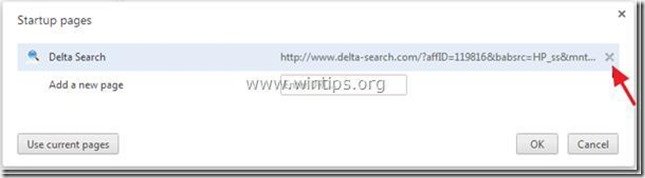
4.お好みのスタートアップページを設定する (例: http://www.google.com)をクリックし、". OK ”.
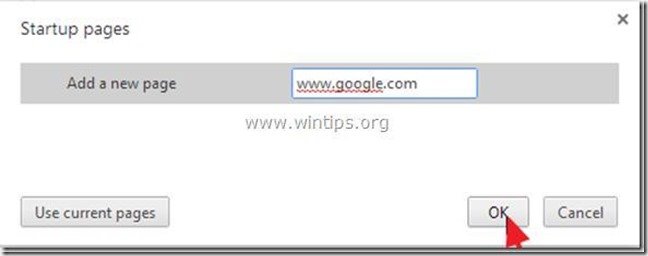
5. 詳細 " 検索 " の部分を選択し、 " 検索エンジンの管理 ”.
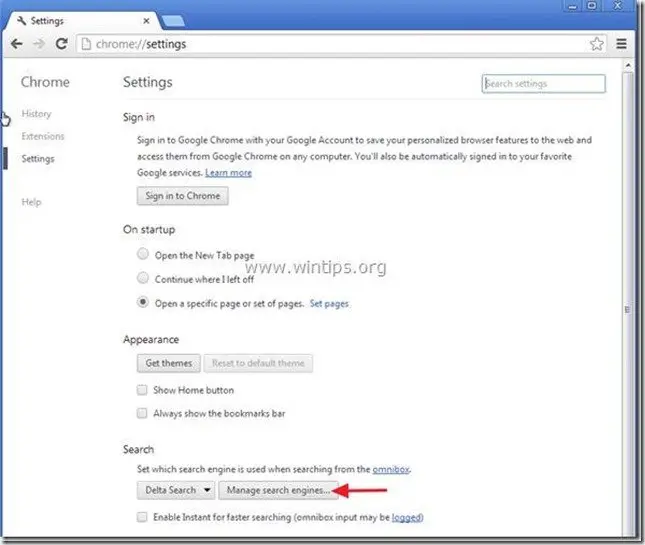
6.お好みのデフォルトの検索エンジンを選択する (例: Google検索)をクリックし、". デフォルトにする ”.

7. 次に、""を選択します。 デルタ・サーチ" 検索エンジンと 取除く を押すことで X 「のマークが表示されます。 OK " を閉じる " 検索エンジン " のウィンドウを表示します。

8.ブラウザを再起動する と 行く をステップ6へ。
Mozilla Firefox
削除方法 "デルタサーチ "と "デルタサーチツールバー" をMozilla Firefoxから削除し、ブラウザの設定を復元します。
1. Firefoxのメニューから、" ヘルプ " > " トラブルシューティング情報 ”.

2. で " トラブルシューティング情報 " ウィンドウで、" "を押します。 Firefoxをリセットする " ボタンを押して Firefoxをデフォルトの状態に戻す .
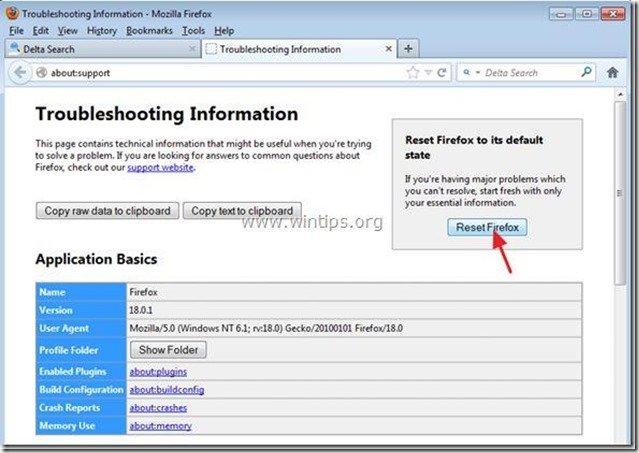 3. プレス " Firefoxをリセットする : 再び。
3. プレス " Firefoxをリセットする : 再び。

4. リセット作業終了後、Firefoxが再起動します。
5. すべてのFirefoxウィンドウを閉じて 次のステップに進みます。
ステップ6.クリーニング からコンピュータに接続します。 悪意のある脅威
ダウンロード と インストール MalwareBytes Antimalware Free コンピュータに残っている悪意のある脅威からコンピュータをきれいにするためのプログラムです。
*インストール方法と使用方法が不明な場合は、". マルウェアバイト アンチマルウェア " の場合は、この説明書をお読みください。
アドバイスをお願いします。 パソコンをきれいに、安全に使うために。 Windowsの "セーフモード "でMalwarebytes' Anti-Malware のフルスキャンを実行します。 .*
*Windowsのセーフモードに入るには、""キーを押してください。 F8 「を押すと、Windowsロゴが表示されます。 Windowsの詳細オプションメニュー 「が表示されたら、キーボードの矢印キーで セーフモード オプションを選択し、 を押します。 " ENTER “.
ステップ7.不要なファイルやエントリを削除する。
使用する " CCleaner " プログラムに進みます。 クリーン を一時的なものから解放します。 インターネットファイル と 無効なレジストリエントリ.*.
* インストール方法と使用方法がわからない場合 "CCleaner "です。 この説明書を読む .
ステップ8.変更を有効にするためにコンピュータを再起動し、アンチウイルスプログラムで完全スキャンを実行します。

アンディ・デイビス
Windows に関するシステム管理者のブログ